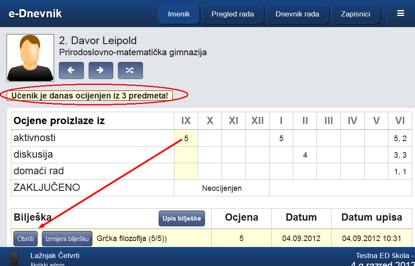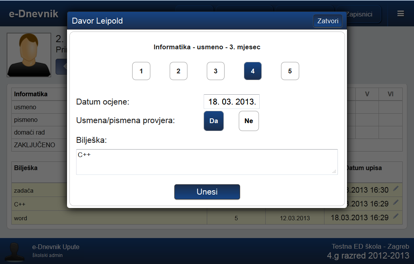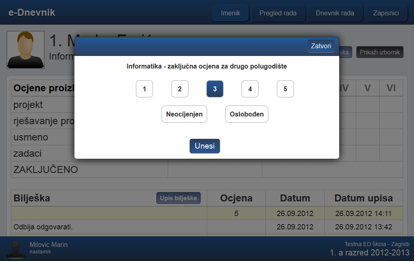Imenik
|
Ocjenjivanje |
|
Za unos ocjene dovoljno je kliknuti na kvadratić u koji ju se želi upisati (s obzirom na mjesec i element ocjenjivanja). Nakon toga nastavniku se u posebnom prozorčiću ponude ocjene (kao na slici 37), datum na koji se ocjena odnosi i unos bilješke vezane uz tu ocjenu, a pritiskom dugmeta Unesi, ocjena se pohranjuje. Još jedan bitan element kod unosa ocjene je oznaka Težinska ocjena. Oznaka je automatski uvijek postavljena, a odnosi se na ocjenu iz npr. usmenog ispitivanja. Učenik u jednom danu može biti ispitan samo dva puta i kada ga neki nastavnik prozove treći put, on ima pravo odbiti odgovarati. Kada dva profesora označe ocjenu koju upišu učeniku kao težinsku, trećem profesoru koji učenika odabere pojavit će se upozorenje da je učenik taj dan već dva puta ispitan i učenik tada može odlučiti želi li ili ne želi odgovarati (slika 36). Ukoliko profesor svoju ocjenu ne smatra težinskom (npr. ocjena iz domaće zadaće, aktivnosti na satu i sl.), dovoljno je da kod upisa ocjene “otklikne” polje “Da” uz “Usmena/pismena provjera”. Ova oznaka je uvijek pretpostavljena kako se nehotice ne bi oštetilo učenika (slika 37).
Slika 36 - Ocjenjivanje učenika
Slika 37 - Unos ocjene Svaka unesena ocjena vidi se u stupcu ispod oznake mjeseca, a evidencija upisa vodi se za istu ocjenu i kod Bilješki. Ukoliko profesor krivo upiše ocjenu, pronaći će ju kod Bilješki gdje još 10 minuta ima opciju Obriši i na taj način je može ukloniti. Nakon 10 minuta ocjena se “zaključa” i korekcije može napraviti samo školski administrator.
Slika 38 - Unos zaključne ocjene Zaključne ocjene aplikacija ne unosi sama na temelju izračuna aritmetičke sredine već ih, kao i do sada, nastavnik upisuje na temelju vlastite procjene. Na ovom mjestu nastavnik može odabrati još i opcije Neocijenjen ili Oslobođen koje su bile uobičajene i kod unosa zaključnih ocjena u papirnatu verziju imenika. Pogledajte video demonstraciju o unosu ocjena iz pojedinih predmeta. Kada za nekog učenika profesor odabere negativnu ocjenu kao zaključnu, onda se za odabrani predmet može unijeti popravni ispit. Kada dođe vrijeme popravnih/razrednih ispita klikom na zaključnu ocjenu prikazat će se opcija za unos popravnog/razrednog ispita i nastavnik će moći unijeti sve potrebne podatke i zaključati učeniku ocjenu (slika 39). Slika 39 - Popravni ispit |